SAPB基本操作
SAP基本操作及技巧教材(PPT 43页)

登录安全策略
为了保障SAP系统的安全,不允许 多人共用一个帐号登录系统,也不允 许将密码随意告诉他人。 密码长度为6-8位,大小写无关,可 以是任意键盘字符组合,每90天系统 强制要求用户更换新密码,新密码不 能与前5次已使用的密码相同。 用户多次输入错误密码将被系统锁 定,需要通知各公司的权限管理员解 除锁定。 超过两个月不登录SAP系统将被系 统自动锁定。 各公司如有人员和岗位调整需要及 时向集团申请删除SAP用户 登录语言:中文-zh ,英文-en, 繁体中 文-zf
Display
Edit
Choose
Save
应用工具栏
复选框 单选按钮
按钮
这个屏幕由不同的屏幕要素 组成.系统中实际并不存在这 样的屏幕.
Overview
Positive Neutral
System Message
Tab 页
T70 (1) (400) iwdf5070 INS
状态栏
SAP常见图标及快捷键
这时你可以单击windows系统状态栏中的saplogon图标,鼠 标指向正在运行的事务然后按右键调出右键菜单,这时你 看到其中有两个选择项:创建会话、停止事务,根据需要 选择其中之一即可,这样是否就不影响你的工作了呢?
使用收藏夹功能组织自己的工作
SAP系统菜单路径层次很 多,但并非每个程序我们 都会用到,可以通过收藏 夹功能来很好地组织我们 日常需要的一些功能。 在收藏夹任一项目上点击 鼠标右键,可以获得右键 菜单,可以添加文件夹, 可以将事务代码添加到文 件夹中,也可以将你经常 访问的网站加入收藏夹。
SAP打印输出
请勿选择 该项
SAP后台打印
在SAP中打印时如 不选择“立即打印” 而选择“新的假脱 机请求”则表示将 需要打印输出的内 容放到后台去运行, 如果选择“输出后 删除”则表示在后 台去打印完成后系 统自动将该打印请 求从打印队列中删 除,以节省SAP存 储空间
SAP 基础操作培训

SAP基础操作培训手册1.SAP基本概念ERP:英文是Enterprise resource planning,即企业资源计划,是指建立在信息技术基础上,以系统化的管理思想,为企业决策层及员工提供决策运行手段的管理平台。
SAP:起源于Systems, Applications and Products in Data Processing,指为数据处理而建立的系统、应用和产品。
SAP既是公司名称,又是其产品——ERP解决方案的软件名称。
SAP公司于1972年在德国创立,是目前全世界排名第一的ERP软件公司。
世界五百强中有超过80%的公司使用SAP。
中国的大型国营、民营企业90%使用SAP。
2.如何安装SAP请直接联系ICT Helpdesk安装SAP系统客户端。
如果你需要在家或者出差的时候访问公司的网络,请同时要求ICT Helpdesk安装并配置VPN连接。
3.申请SAP和VPN连接账号申请SAP账号:请填写SAP用户ID申请单。
注:关于SAP账号,ICT会在上线前为大家申请“测试系统”和“生产系统”的所有账号,并用邮件通知大家。
申请VPN连接账号:如果你需要在家或者出差的时候访问公司的网络,你需要同时申请VPN连接账号,上线后请填写VPN连接账号申请单进行申请。
注:关于VPN账号,在第一阶段上线时,由于公司网络并没有完全架设好,所以一部分用户也需要通过VPN的方式才能登录;ICT已经为财务、销售、制造和采购等部门的SAP用户申请了的VPN账号,请在每次访问SAP系统时,首先登录到VPN;对于综合事务、HR、R&D、质量和ICT等部门,现在主要的需求是在系统中建立采购申请等,则需要等到2009年1月中旬,等公司与FPT间的lan-to-lan网络连接架设完成后才能使用,在此期间若需要进入系统进行测试工作,则只能借用ICT或其他部门员工的VPN账号进行访问。
4.如何配置SAP系统连接以后我们会有二套系统供大家使用,分别是“测试系统”和“生产系统”;下面我们以配置测试系统连接为例进行介绍:注:这是现阶段“测试系统”的配置参数,以后“生产系统”的配置参数是肯定不同的,ICT 在“生产系统”建立完成后,会及时发邮件通知大家。
SAP_基础操作_培训手册
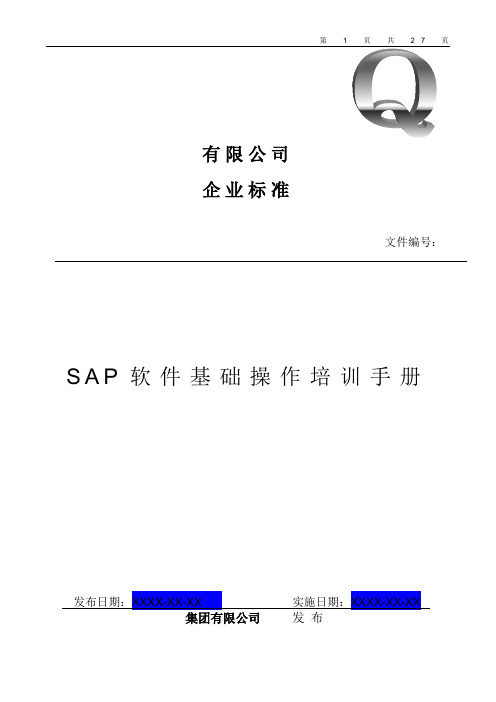
有限公司企业标准文件编号:S A P软件基础操作培训手册集团有限公司发布1. 概述本手册适用于SAP系统入门者和系统操作不熟练者,包括SAP系统的基本操作和部分操作技巧,希望每个初学者能仔细阅读此份文档,同时结合模块的各业务操作手册,这样可以更加有效、准确的掌握SAP系统的使用操作。
2. 范围适用于XXXX集团(1000)下辖总部工厂(1100)、XXXX(1200)、XXXX(1300)的关键用户。
3.定义和引用标准不涉及4.职责和权限不涉及5.工作程序5.1 登录/注销SAP使用SAP前需要先登录,要结束SAP操作时需要注销。
需要在初次登录SAP系统时或者定期修改登录密码。
5.1.1 登录1.双击电脑桌面或开始菜单中的SAP图标2.显示SAP登录选择界面(1)选择”连接”(图1-1)(2)点击需要登录的连接(图1-1),测试阶段选择:PANL_DEV版本。
(图1-1)(3)显示登录界面(图1-2),输入账号和密码,点击“Enter”键。
(4)首次登陆需要进行密码修改,如图:1-3,点击“√”进入图1-4界面3.登录成功后界面:图1-54.注销注销可以在 SAP 的任意画面进行。
注销有 4 种方法:(1)在菜单栏中选中“系统”,然后选择“注销”(图1-6),会提示对话框(图1-7),确定已保存了所有想要保存的数据时,选择「是」;不确定已保存了所有数据而想要取消注销时,点击「否」。
对话框消失,重新回到进行作业的画面。
(2)点击所有打开画面右上角的,关闭最后一个画面时,提示对话框(图1-7),点击是,注销系统。
(3)在打开的任意画面输入【/nend】(图1-9),提示对话框(图1-7),点击是,注销系统。
(4)在打开的任意画面输【/nex】(图1-9),直接注销系统,先前未保存的数据丢失(谨慎使用)。
5.2 SAP主界面SAP 登录成功后,显示 SAP 主界面。
SAP 主界面主要包含:菜单栏(1)、标准工具栏(2)、事务代码栏(3)、功能按钮栏(4)、SAP 菜单或者用户菜单栏(5)、状态/信息栏(6)、系统信息栏(7)等。
SAP基本操作教程(仓库内部)

SAP: Systems Applications Productions in Date Processing
(制程資料生產及系統運用)
MM: Material Management (物料管理) IM : Inventory Management (庫存管理) GR : Goods Receipt (物料接收) GI : Goods Issue (物料發放) MT: Material Transfer (材料調撥)
(返回目錄)
九.應發未發報表(ZCS3) 2.
按F9或CTRL+P後進入該畫面,輸入公 司指定列印機代碼,可打”V”形成報表.
(返回目錄)
九.應發未發報表(ZCS3) 3.
所形成之應發未發報表, 可進一步整理為 EXCEL工作表格式.
(返回目錄)
十.供應商信息查詢(XK03) 1.
於起始畫面中輸入查詢代 碼XK03___回車後所得畫 面; 輸入所需查詢的供應商代 碼,並於一般資料選項選擇 所需信息,如地址說明 等,___回車.
定義: 1540:大新科技 1530/1550:利通電器
厂(光寶長安厂) 1560:光寶電子獨資厂 0010:原材料良品倉 0013:原材料不良品倉 0020:成品倉(220V) 0021:成品倉(110V) 0023:客退品倉 0027:不良成品倉
二.庫存查詢 3. 捷徑代碼:MMBE
材料儲位
U倉庫存
一.SAP系統登錄 1.
雙擊桌面SAPlogon 圖示后,雙擊[Logistic-MM]
(返回目錄)
一.SAP系統登錄 2.
輸入使用者ID及密碼 一般為六位以上
當前密碼:987321,每三個 月系統將自動提示變更一 次.
SAP基本操作完整版
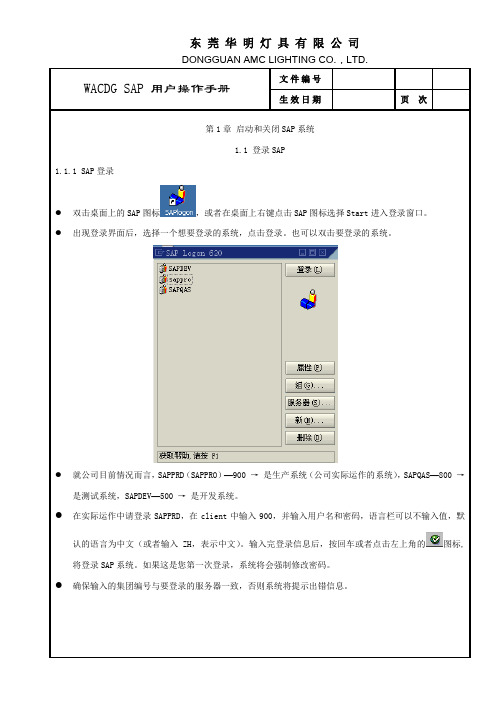
图标图标在以上界面输入登录信息后,可点击工具条上的输入完成后点击按钮或者按回车,系统将会保存新的密码。
次输入新的密码,点击输入了登录信息,按回车键或者点击左上角的图标点击所有运行屏幕右上角的2.1.1标准工具栏标准的工具栏包含常用的一些按钮如保存、回车等。
需修改显示的内容,请点击按钮。
将弹出一个显示当前2.1.4 表单控制●表单控制功能可以在需要的时候调整SAP表单格式。
当SAP标准表单有使用不到的项目时将会十分有用。
●表单控制提供如下功能:●在下方的水平滚动条空白处显示列名,点击所需列将自动出现在第一列,方便查找。
在处理事务的任何地方都会提供帮助信息。
要进入帮助,可把光标放在问题出,点击用户菜单与2.2.2命令输入区●如果知道所要运行事物的事物代码(四个字符组成的,如VA01)可以直接在命令输入框中输入事物代码运行该事物。
●在命令输入框中输入事物代码,点击按钮或者敲回车即可。
击2.2.3 多个SAP会话●在SAP运行中可以同时进行几个会话。
有几种方法可实现该操作。
最简单的操作是点击菜单上的创建新按钮图标。
这一操作将会在新窗口中创建新的SAP会话。
也可以点击菜单上的“系统”按钮并在子菜单中点击“创建新会话”。
”可以在新的会话中运行该代码选择左上角的点击按钮。
2.3.2 内部网工作流●当需要增加SAP权限或者修改报表时,登陆到内部网的工作流中提申请。
●单击工作流,出现如下登陆对话框,登录工作流(若无工作流的用户,请填写《维修单》申请或者请部门主管帮助申请):点击当所提需求完成后,点击需求项最后的图标关闭需求。
按钮,要做以上改变,点击标准菜单上的“本地格式设定”按钮●在“选项”窗口中可以选择哪些消息以弹出对话框的形式出现并可改变“快速信息”的速度。
●完成这些设置,点击“确定”按钮。
●在SAP中任何屏幕都可以打印,须打印当前屏幕点击“本地格式设定”按钮,选择“硬拷贝”。
将在默认的打印机上打印出当前屏幕。
SAP工程项目管理模块基本操作步骤
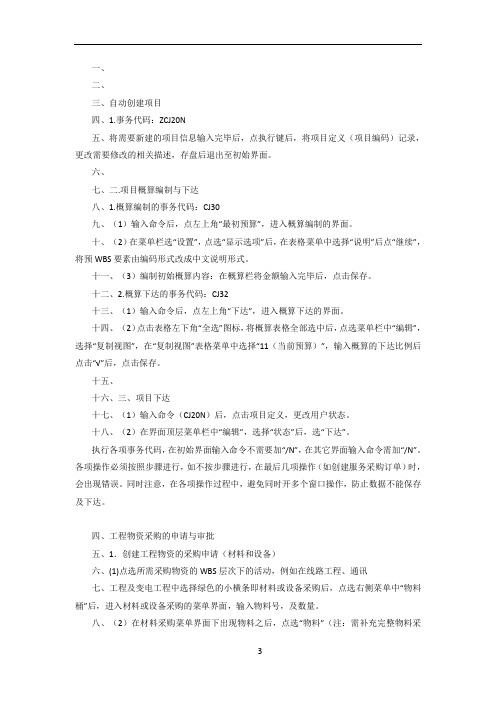
一、二、三、自动创建项目四、1.事务代码:ZCJ20N五、将需要新建的项目信息输入完毕后,点执行键后,将项目定义(项目编码)记录,更改需要修改的相关描述,存盘后退出至初始界面。
六、七、二.项目概算编制与下达八、1.概算编制的事务代码:CJ30九、(1)输入命令后,点左上角“最初预算”,进入概算编制的界面。
十、(2)在菜单栏选“设置”,点选“显示选项”后,在表格菜单中选择“说明”后点“继续”,将预WBS要素由编码形式改成中文说明形式。
十一、(3)编制初始概算内容:在概算栏将金额输入完毕后,点击保存。
十二、2.概算下达的事务代码:CJ32十三、(1)输入命令后,点左上角“下达”,进入概算下达的界面。
十四、(2)点击表格左下角“全选”图标,将概算表格全部选中后,点选菜单栏中“编辑”,选择“复制视图”,在“复制视图”表格菜单中选择“11(当前预算)”,输入概算的下达比例后点击“√”后,点击保存。
十五、十六、三、项目下达十七、(1)输入命令(CJ20N)后,点击项目定义,更改用户状态。
十八、(2)在界面顶层菜单栏中“编辑”,选择“状态”后,选“下达”。
执行各项事务代码,在初始界面输入命令不需要加“/N”,在其它界面输入命令需加“/N”。
各项操作必须按照步骤进行,如不按步骤进行,在最后几项操作(如创建服务采购订单)时,会出现错误。
同时注意,在各项操作过程中,避免同时开多个窗口操作,防止数据不能保存及下达。
四、工程物资采购的申请与审批五、1.创建工程物资的采购申请(材料和设备)六、(1)点选所需采购物资的WBS层次下的活动,例如在线路工程、通讯七、工程及变电工程中选择绿色的小横条即材料或设备采购后,点选右侧菜单中“物料桶”后,进入材料或设备采购的菜单界面,输入物料号,及数量。
八、(2)在材料采购菜单界面下出现物料之后,点选“物料”(注:需补充完整物料采购的相关数据),如采购组(100),采购组织(9000或9100),如无采购金额也必须输入。
SAPB1基本操作整理

SAPB1基本操作整理1.登录SAPB1:-打开SAPB1软件,输入正确的用户名和密码。
-单击“登录”按钮,进入系统。
2.导航菜单:-在主屏幕上,您将看到导航菜单,它列出了SAPB1的不同模块和功能。
-单击菜单上的一个模块,可以进入该模块的具体功能页面。
3.基本设置:-通过导航菜单,找到“系统管理”模块。
-在此模块下,您可以设置基本公司信息、用户角色和权限等。
4.主数据管理:-在导航菜单中,点击“主数据管理”模块,您可以管理客户、供应商和物料等主要数据。
-单击“物料”菜单,可以管理库存、价格和采购等物料信息。
5.业务交易:-在导航菜单中,点击“业务交易”模块,您可以执行报价、销售订单、采购订单和发货、收款等业务交易。
-单击“报价”菜单,可以创建和发送产品报价给客户。
-单击“销售订单”菜单,可以创建和管理销售订单。
-单击“采购订单”菜单,可以创建和管理采购订单。
-单击“发货”或“收款”菜单,可以确认产品发货和客户付款。
6.库存管理:-在导航菜单中,点击“库存管理”模块,您可以管理库存和库存操作。
-单击“库存转移”菜单,可以转移库存从一个位置到另一个位置。
-单击“库存报告”菜单,可以查看库存状态和库存变化。
7.财务管理:-在导航菜单中,点击“财务管理”模块,您可以处理财务交易和账户。
-单击“总账”菜单,可以查看和管理公司的总账信息。
-单击“应付账款”或“应收账款”菜单,可以管理与供应商和客户相关的债务和收款。
8.报表和查询:-在导航菜单中,点击“报表和查询”模块,您可以生成各种报表和查询数据。
-单击“销售报表”菜单,可以生成销售报表和销售分析。
-单击“库存查询”菜单,可以查询库存数据和库存变化。
9.系统管理:-在导航菜单中,点击“系统管理”模块,您可以管理用户角色和权限,以及软件设置等。
-单击“设置”菜单,可以更改软件的各项设置。
10.备份和恢复:-在导航菜单中,点击“系统管理”模块,然后选择“备份和恢复”菜单,您可以定期备份和恢复SAPB1的数据。
SAP入门基本操作培训

© Fresenius Netcare GmbH 费森尤斯
19
执行事务 – 选取菜单
方法一, 从菜单上选取欲进行的交易,例如:SAP 标准菜单>会计 > 财务 会计 > 应收帐款>凭证输入>发票
© Fresenius Netcare GmbH 费森尤斯
20
执行事务 – 输入t-code事务码
© Fresenius Netcare GmbH 费森尤斯
© Fresenius Netcare GmbH 费森尤斯
3
学习SAP的激情分析
学 习 激 情
兴趣
挫折
厌烦
开窍
找回感觉
麻木
领悟
时间
© Fresenius Netcare GmbH 费森尤斯
4
什么是SAP
SAP是一个ERP软件 (Systems,Applications,Products in data p rocessing )
15
菜单条
菜单工程
工程内相关指令
控制按钮:
窗口缩到最小 窗口放到最大 关闭窗口
当SAP漩涡转 动时代表系统 正在处理数据
© Fresenius Netcare GmbH 费森尤斯
16
标准工具条
输
命令字段
入
隐保 藏存 命 令 字 段
退退 取 一出 消 步当
前 工 作
打寻寻
印找找
说
下
明
一
项
第 前下最 一 一一后 页 页页一
26
收藏夹–整理收藏夹的方法二
1.鼠标光标移至收藏夹, 2.按鼠标右键, 3.选择 “插入事务〞
© Fresenius Netcare GmbH 费森尤斯
- 1、下载文档前请自行甄别文档内容的完整性,平台不提供额外的编辑、内容补充、找答案等附加服务。
- 2、"仅部分预览"的文档,不可在线预览部分如存在完整性等问题,可反馈申请退款(可完整预览的文档不适用该条件!)。
- 3、如文档侵犯您的权益,请联系客服反馈,我们会尽快为您处理(人工客服工作时间:9:00-18:30)。
SAP B1基本操作整理【前注】【财务】ERP的第一个作用:收集并整理数据。
上下文帮助—(帮助——文档——上下文帮助)基础操作3 页码:注:缺省,即没有任何说明。
注:未清,即指后一步手续没有做。
注:如果(网络版)客户端登录速度特别慢的话,可能是服务器网卡太多,license读取数据时需要找到确定的网卡。
【基础操作】锁定屏幕:文件→锁定屏幕导出Excel表格格式:第一行小工具(Microsoft Excel)新建公司:选择公司(新建)——同时新建一个库。
注:本地设置:PR.china。
科目表:股份公司:自动创建科目表。
新建“过账期间”。
许可证分配:许可证管理-用P用户换用来设置其他用户信息。
注:一个许可证只能保证一个用户使用。
新建用户:【设置-常规-用户】(同一个公司,即数据库相同。
)注:从权限设置中可以看到新建的用户。
权限设置:【系统初始化-权限】注:附加权限设置???复制:右键复制,第一个复制为复制到字段,第二个复制为复制整个单据。
调整表头顺序:表格设置,双击表格设置的表头。
(也可以任意拖放)凭证草稿:【报表-凭证草稿报表】关闭——可以使被引用的单据(未清变已清——不能再被引用)取消——仅指未被引用的单据(已取消)操作附注:基本凭证:Ctrl+N 添加:Ctrl+Add目标凭证:Ctrl+T 查找:Ctrl+Find复制单据:Ctrl+D主菜单:Ctrl+O付款总计:Ctrl+B过滤/排序打印/预览导出Excel表格。
更改标题:Ctrl+双击【管理】修改公司名称:【系统初始化-公司详细信息】将新的公司名输入;在【管理-选择公司】登陆界面中刷新。
新建用户:【管理-设置-常规-用户】添加用户,输入新密码,也可以在此修改密码。
(同一个库,添加用户) 即可在权限设置界面查看到。
用户在查看“单据草稿报表”时,首先要选中明确的用户,或者选择“全部”,看到相关的草稿信息。
过账期间:【系统初始化】→【过账期间】注:期间代码和名称最好为本年份,子期间最好为“月”。
注:如果“过账期间”建成了年,若没有财务记录,可以右键删除;若有财务记录,则可以修改过账期间的日期,然后手动添加各个月份的期间。
比如:代码201502,既建立了2月份的过账期间。
注:过账期间不能做上一年的期间,因此实施时应当逆推几个年份。
更改密码:【管理-设置-常规-安全性-更改密码】系统消息设置:(主页面最下层的错误警告状态栏):【窗口-系统消息日志】。
地区设置:管理-设置-常规-地区行业设置:业务伙伴主数据-常规页签-行业快捷键定制:【工具-我的快捷键-定制】(注:要点击确定分配)本币设置:【系统初始化】→【公司详细信息】(基本初始化)货币维护:【管理】→【设置】→【财务】→【货币】(货币舍入/ 不舍入)注:货币一般设置为本币(公司本币)。
假期设置:【管理】→【系统初始化】→【公司详细信息】(会计数据)管理方法:【管理】→【系统初始化】→【常规】→【库存】(在每笔交易中/ 仅出货:收货序列号自动创建)一次性交易:设置一次性客户(添加业务伙伴),然后【管理】→【设置】→【财务】→【总账科目确定】(销售页签)添加缺省客户。
然后在进行销售交易:【销售】→【应付发票+付款】→添加单据。
税收:——科目与税收的关系。
(进项税/销项税)库存发货:【系统初始化】-公司详细信息-允许不带有物料成本的库存发货。
公司详细信息:按仓库管理;“允许不带有物料成本的库存发货”。
权限设置:在各个部门用户系统中,屏蔽掉其他部门的信息,比如财务信息。
权限设置,具体到每一个权限所产生的结果。
附加权限:项目设置:营销单据(会计页签)——业务伙伴项目PLD打印格式:打开一张单据,点击“格式设计器”,选一个默认格式-管理格式-编辑,然后另存为(格式名字要对),在另存为的文件格式中进行修改、练习。
注:另一种打来方式:管理-设置-常规-报表及打印格式管理器。
注:PLD打印格式可以转换成水晶报表打印格式,不过需要转换工具。
扩展组件:(Add on):Excel扩展工具,然后进行仓库收货,可以将Excel里数据复制到收货子表里,但要求:列号对应。
启用我的主控室:(个性化页面设置)1. 管理-系统初始化-常规设置-主控室:启用我的主控室;2. 工具菜单-主控室(启用我的主控室);3. 重新登录;4. 从”我的主控室“中选取所要的工具库;5. 在所选工具库里进行相关“小工具设置”。
【销售】凭证设置,每个字段。
客户组设置:“管理-设置-业务伙伴-客户组”。
业务伙伴属性设置;“管理-设置-业务伙伴-业务伙伴属性”。
销售员设置:“管理-设置-常规-销售员设置”。
付款方式:管理→设置→收付款业务付款条款:管理→设置→业务伙伴(分期付款)使用已装运货物科目(交货单-会计:指货到客户那里才算发货):需要仓库设置里维护“已装运货物科目(发出商品)”。
(背景注明:以前的“交货”费用科目记在“销售成本”中,由于有些商业活动,比如发出商品未被客户确认的,产生的相关费用可以暂记在“发出商品”科目中,然而交易确认后可结转至“销售成本”中来。
)价格清单:库存=价格清单(折扣组和期间价格)设置“销售价格”清单,选择基于“基础价格”,选填因子,比如“2”,确定完成。
可用性检查:(路径:管理-系统初始化-单据设置(选择销售订单:激活可用性检查))注:销售订单的数量按照”可用量”而不是”库存量”,当订单数量超过”可用量”的时候,就会弹出”物料可用性检查”。
但由于库存关系,注:这里的可用性检查与“负库存”不一样,负库存是针对于“库存量”。
(可用量 = 已订购 + 库存量–已提交)如果是已订购充当“可用量”,那么销售订单会出现可用性检查,但不能交货;如果是库存量充当“可用量”,销售订单也会出现可用性检查,只能部分交货。
问题1:既然销售订单是按照可用量而不是库存量,那么订单到期时库存量还不能达到订单数量怎么办?(因此,销售订单的订单时间应该比采购时间要晚,MRP会实现这一点么?提前期:采购或生产要在销售的一个提前期之前。
)(而且这个时候,可用性检查应不适用:制造业会经常用到可用性检查吗?)问题2:并且,即使是比采购时间更晚,如果客户(奇帅)有两个销售组,都是看同一个仓库的可用量下单,那么当采购量到达时,是先给哪个销售组?(A、B两个销售部的抢货问题。
)(销售订单的数量根据可用量,当可用量不足时会弹出“可用性检查”;而交货单的数量则要根据真实的库存量。
)客户(客户/潜在客户):潜在客户可以做报价单,可以做订单,但不能进行交货;需要把潜在客户改成客户。
关系映射:在单据中点右键-关系映射,即可以看出该单据进行到流程的哪一步。
付款条款(条件):系统初始化-常规设置-业务伙伴营销单据——会计页签(付款条款)业务伙伴主数据——付款条款页签销售交货-拣配与包装:【库存-拣配与包装】检配与包装管理器:从检配与包装管理器中筛选(筛选条件:编号、日期或仓库)出“未清销售订单”,勾选“未清物料清单”,下达检配清单(或者直接交货,可以在下达列更改数字),即转到“已审批”。
从”已审批”页签中,一是勾选检配清单,直接”创建-交货“,二是点击检配号,打开检配清单,“全部提货”-或者手动输入数字,更新确认。
然后再”已检配“页签里就会显示结果。
(注:检配清单也可以从“检配与包装”-“检配清单”中打开。
)创建交货:每一个步骤都会出现创建交货。
交货合并:即添加添加发票时将两个交货单添加到一张发票上。
操作:在“客户子公司主数据-会计页签”上的“合并业务伙伴“中选出母公司,并选中交货合并;然后两公司分别下订单,交货;在开发票时,只需选出母公司,即可以在复制从选出子公司的交货单。
付款合并:即对两个发票进行母公司同时付款。
操作:在“客户子公司主数据-会计页签”上的“合并业务伙伴“中选出母公司,并选中付款合并;然后都分别进行下订单、交货、开发票等,付款时就会同时在母公司的行明细中显示。
交货单:交货单添加之后就不能再被取消或行修改。
允许销售订单的部分交货:客户主数据(付款条款页签)应收发票:应收发票具有收货功能。
注:应收发票 + 收款,可以做在一起(做应付发票时,付款方式可以使用)形成两张分录,即一张纯粹应付发票的分录,一张纯粹收款的分录。
(可以根据相关业务背景操作此过程)自动汇总向导:可以将所有客户前期的应收文档汇总到一张发票上,适合那种经常性采购月底结账的客户。
预收款请求:(是否跟具体业务有关联)方法一(与具体业务关联):首先要在总账科目里设定“预收账款”科目(将预收账款改为控制科目),然后选择预付款申请,进行预付款流程(注意付款条件)。
然后在“客户主数据”的会计页签绑定“预收账款”科目。
(注:可以在未出货之前就进行预收款活动)进行预收款请求,在下面的“预付款”栏选择金额。
点击付款方式,进行付款。
(注:应收发票的总预付款/ 拟定预付款:在总预付款中勾选“拟定预付款”,就会将预付款项带入应付发票,并进行冲销)注:但是,这种方法在收款处没有显示出来,即只是一个非正式的开据。
可以做一张应收发票,服务类型,选中控制科目,然后再“总预付款”中,勾选具体的预付款申请,选择确定。
(核销过程)然后添加该发票。
这是这张发票即为正式的发票。
在付款流程中也会显示所预收的款项。
如果预付款超过业务款的话,核销之后,剩余的款项就会添加到“付款”中的行里。
(即,当对预付款申请付过款之后,这一笔款项就会自动刷到应收/ 应付发票的的总预付款里。
而核销结算之后的剩余部分,才会刷到付款明细中。
)方法二:账户付款。
在收款流程中,勾选账户付款,然后输入具体的数值,选择“控制科目”。
按付款流程继续进行。
(问题:账户付款会不会在总预付款里显示?)测试结果:账户付款不会在“应收发票”中的总预付款中显示。
即,账户付款(做预收/ 预付)与发票或业务没有关系。
方法三:日记账分录直接做收款分录。
(从表格设置中将控制科目调出来。
)(预收款发票:在中国不被使用)交货合并/付款合并(销售/采购)付款合并:在子公司主数据的会计页签的“合并业务合作伙伴”中选出母公司,之后对两个公司分别进行交货—开发票业务,付款时,只需要在付款单据上选出母公司,即可显示出子公司的交易发票。
(分别开发票)交货合并:两家公司分别交货,开发票时,只需打开母公司,复制从即会显示出子公司的交货业务,添加发票,然后进行付款。
单据生成向导:由销售报价单生成销售订单。
退货流程:(仅出货、出货并开发票、出货-开发票并收款)仅出货:退货-(复制从交货)出货并开发票:”应收发票“具有交货功能,因此“应收贷项”同样具有退货功能。
出货-开票并收款:取消收款(冲销日记账分录),应付贷项。
销售日期行交货日期不同:应先填完主表的交货日期,然后修改行中的交货日期;进行添加。
